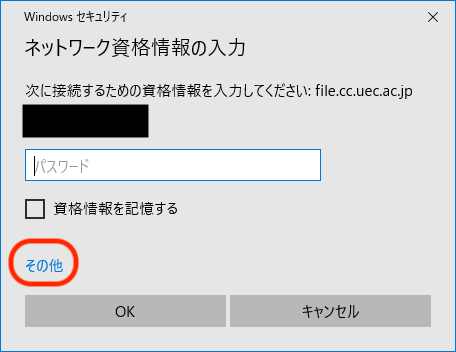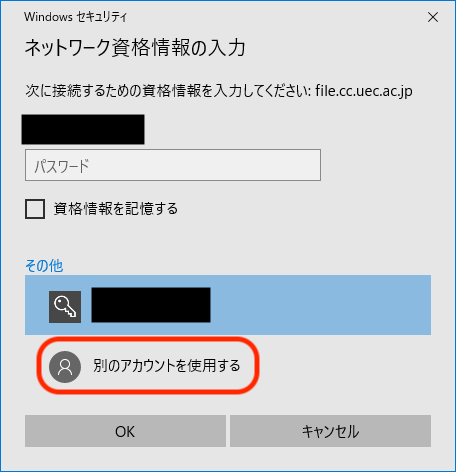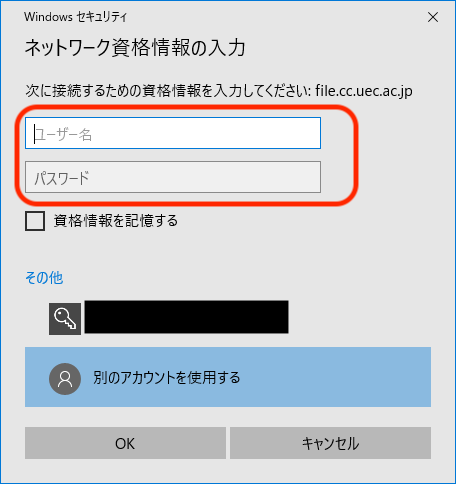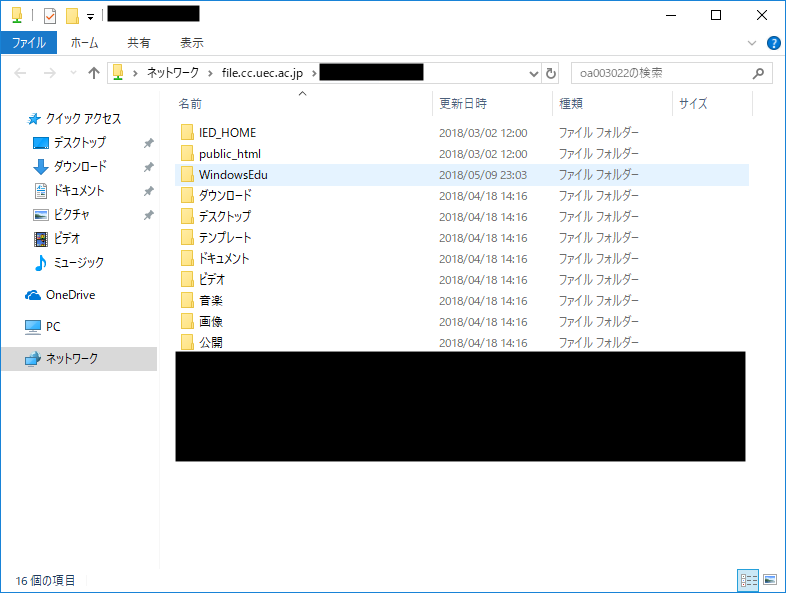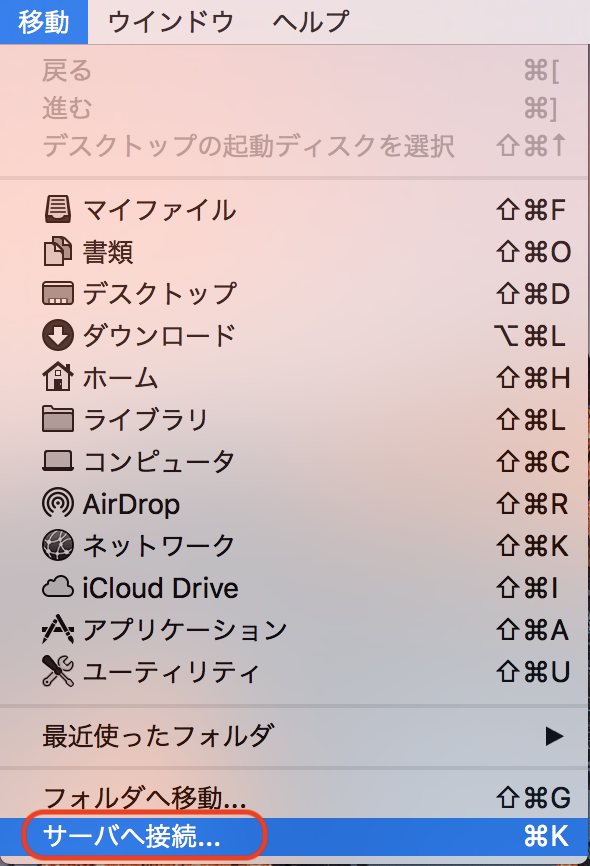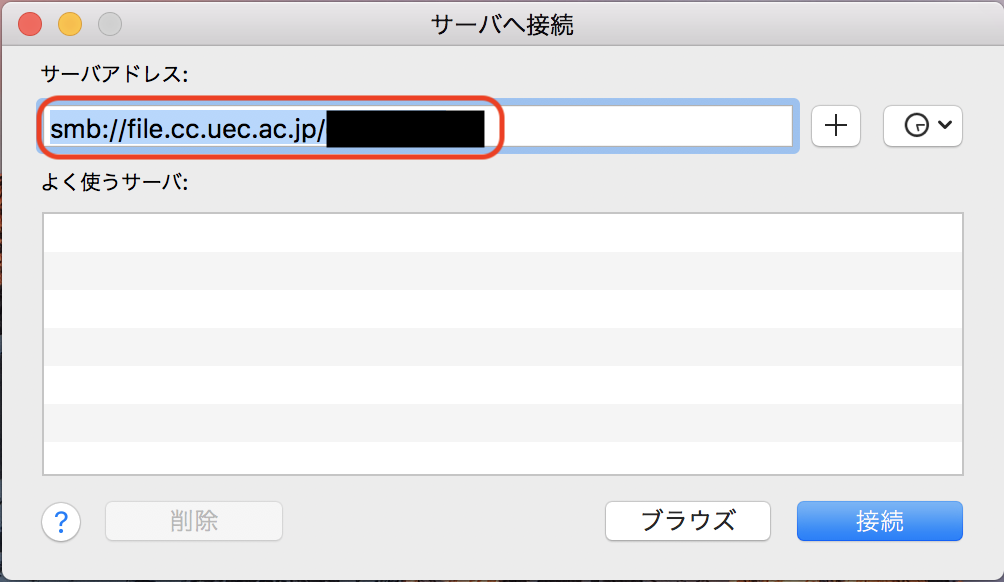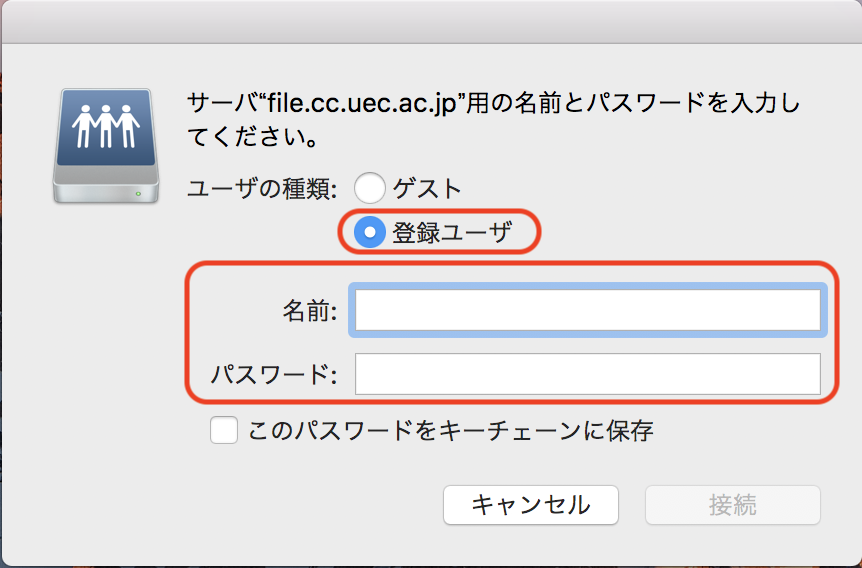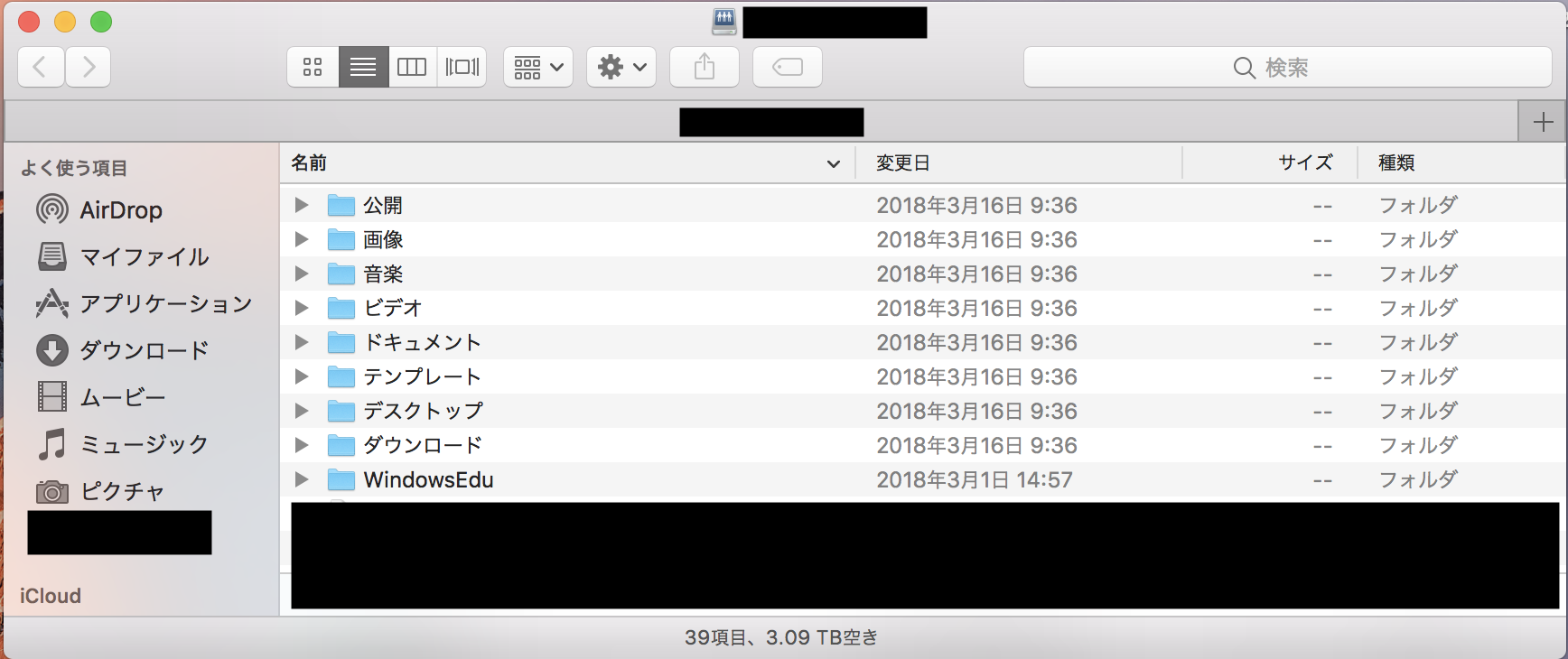Sambaストレージ¶
基本情報¶
教育系システムのホームディレクトリを Samba (CIFS) により学内ネットワークから利用できます. VPN と組み合わせることで,学外からでも自分のホームディレクトリにアクセスできます.
利用方法(Windows)¶
Windowsキー を押しながら, Rキー を押してください.
表示されたウインドウの名前欄に次を入力し, OK をクリックしてください.:
¥¥file.cc.uec.ac.jp¥[UECアカウント名]
ヒント
UEC アカウント名 が
x2000000の場合 \(\Rightarrow\)¥¥file.cc.uec.ac.jp¥x2000000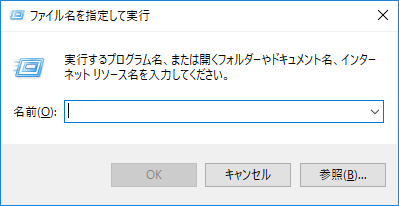
以下のような画面が表示されますので, その他 \(\Rightarrow\) 別のアカウントを使用する の順にクリックしてください.
ログイン情報を求められるので,以下の情報を入力して, OK をクリックしてください.
ホームディレクトリの内容が表示されれば接続成功です.
利用方法(macOS)¶
Finder のメニューバーから 移動 \(\Rightarrow\) サーバへ接続 をクリックしてください.
表示されたウィンドウの サーバアドレス欄 に
smb://file.cc.uec.ac.jp/[UECアカウント名]を入力してください.
接続 をクリックしてください.
表示されたウィンドウの ユーザの種類 は 登録されたユーザ を選択し, 以下の情報を入力して 接続 をクリックしてください.
以下のようにホームディレクトリの内容が表示されれば接続成功です.